Mogelijk moet u het PowerShell-uitvoeringsbeleid instellen wanneer u probeert PowerShell-scripts uit te voeren om het script te laten uitvoeren. Anders kunt u worden begroet met een "scriptnaam kan niet worden geladen omdat het uitvoeren van scripts op dit systeem is uitgeschakeld.” foutmelding.
Gebruik deze zelfstudie om uitvoering van PowerShell-scripts op uw Windows-systeem toe te staan.
Zorg er eerst voor dat het script niet wordt geblokkeerd voor uitvoering met deze stappen:
- Klik met de rechtermuisknop op het pictogram van het script en selecteer vervolgens "Eigendommen“.
- Zorg ervoor dat de "Deblokkeren” is geselecteerd en selecteer vervolgens “Oke“.
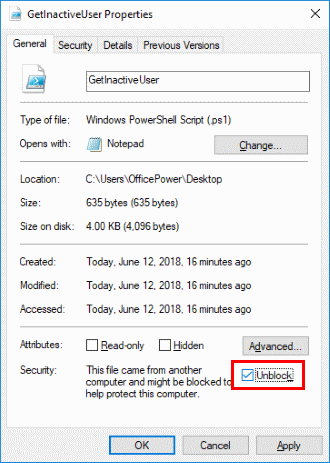
Optie 1 – PS-opdracht
- Selecteer de "Begin" knop en typ "powershell“.
- Klik met de rechtermuisknop op "Windows PowerShell", selecteer vervolgens "Als administrator uitvoeren“.
- Typ het volgende en druk vervolgens op "Binnenkomen“:
Set-ExecutionPolicy RemoteSigned -Force
Optie 2 – Registersleutel
- Houd de ingedrukt Windows-toetsen druk vervolgens op "R” om het venster Uitvoeren te openen.
- Typ "regedit", selecteer vervolgens "Oke“:
- Navigeer naar het volgende:
- HKEY_LOCAL_Machine
- SOFTWARE
- Microsoft
- PowerShell
- 1
- schelpen
- Microsoft. Powershell
- Klik met de rechtermuisknop op de "Microsoft. PowerShell” map en selecteer vervolgens “Nieuw” > “Tekenreekswaarde“.
- Typ "Uitvoeringsbeleid", druk vervolgens op "Binnenkomen” om de tekenreeksnaam in te stellen.
- Open "Uitvoeringsbeleid", typ vervolgens "Op afstand ondertekend" in de "Waarde data" veld.
- Selecteer "Oke“.
Optie 3 – Groepsbeleid
De instellingen in Groepsbeleid om het uitvoeringsbeleid in te stellen, zijn te vinden in de Groepsbeleidsbeheer-editor op dit pad:
- Beleid > Beheersjablonen > Windows-componenten > Windows PowerShell > Scriptuitvoering inschakelen